Питање
Проблем: Како да поправим грешку Виндовс ажурирања 0кЦ19001Е2?
Здраво, већ неколико дана покушавам да ажурирам Виндовс ажурирањима функција, а уместо тога стално добијам грешку – 0кЦ19001Е2. Порука ми је рекла да покушам поново касније, али сваки пут резултира истом ствари. Имаш ли идеју шта се дешава и како то могу да поправим?
Решен одговор
Мицрософт редовно испоручује ажурирања за Виндовс – побољшавају перформансе оперативног система, поправљају грешке и закрпе рањивости које би иначе могле да доведу до потпуног напада малвера. Иако постоји неколико ажурирања ван опсега
[1] који долазе као хитни случајеви (могу се испоручити у било које време по потреби), обично се ажурирања имплементирају у уторак, што се дешава другог или четвртог уторка сваког месеца.[2]Нажалост, не успевају све исправке да дођу до корисника, јер их обично муче грешке као што је 0кЦ19001Е2. Ова конкретна грешка се јавља сваки пут када се ажурирање оперативног система Виндовс покрене аутоматски или ручно преко панела Подешавања. Порука не пружа никакве тачне информације осим самог кода грешке:
Ажурирања нису успела
Било је проблема при инсталирању неких ажурирања, али покушаћемо поново касније. Ако и даље видите ово и желите да претражите веб или контактирате подршку за информације, ово може помоћи:
Ажурирање функције на Виндовс 10, верзија КСКСКСКС – Грешка 0кЦ19001Е2.
Подразумева се да, када се овај проблем понови, корисници могу бити фрустрирани, јер не постоји начин да се пронађу било каква решења само из ове поруке. Раније смо разговарали о грешкама ажурирања Виндовс-а као што су 0к8007012а, 0к800704Б8 – 0к3001А, или 0к80240023, и овај није изузетак – постоји много начина како се то може поправити.
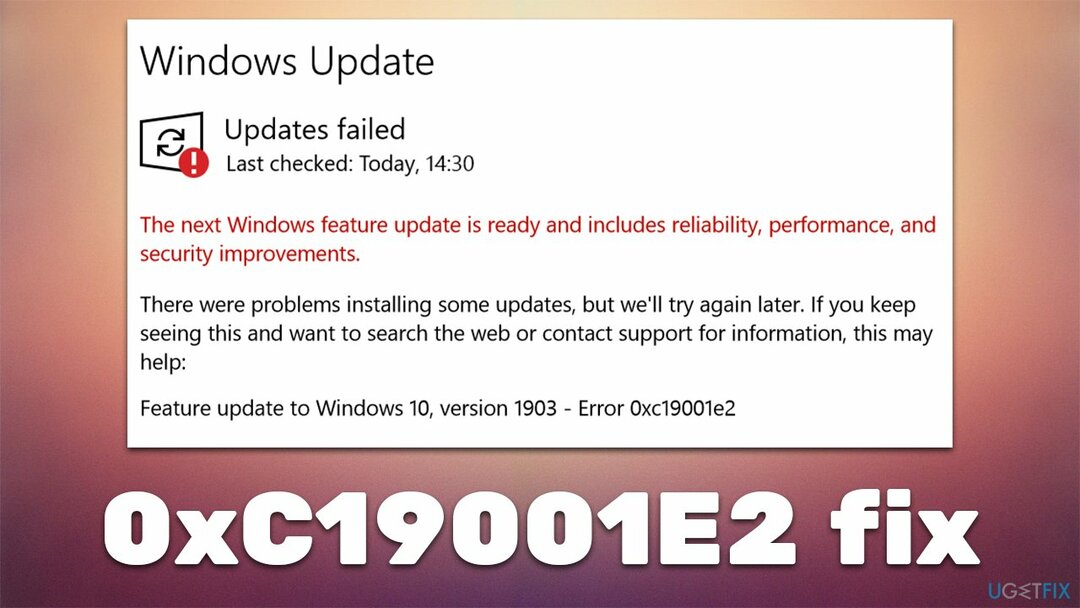
У овом случају, разлог за појаву грешке може бити повезан са оштећењем системске датотеке, једноставном грешком у ажурирању, заглављеним процесима ажурирања Виндовс-а и неколико других. Због бројних могућности, понудићемо неколико метода које би требало да вам помогну да једном заувек поправите грешку. Ако бисте радије испробали аутоматско решење, препоручујемо да користите РеимагеМац машина за прање веша Кс9 Алат за поправку рачунара – такође може да провери ваш систем на малвер[3] и да поправи било какву штету нанету тиме или другим околностима.
Поправи 1. Покрените алатку за решавање проблема Виндовс Упдате
Да бисте поправили оштећени систем, морате купити лиценцирану верзију Реимаге Реимаге.
Прво треба да почнемо од основа - уграђеног алата за решавање проблема. Често може да одреди у правом смеру када нешто крене наопако када користите Виндовс:
- Тип Решавање проблема у Виндовс претрази
- Изаберите Додатни алати за решавање проблема
- Финд Виндовс Упдате са листе
- Кликните на њега и изаберите Покрените алатку за решавање проблема
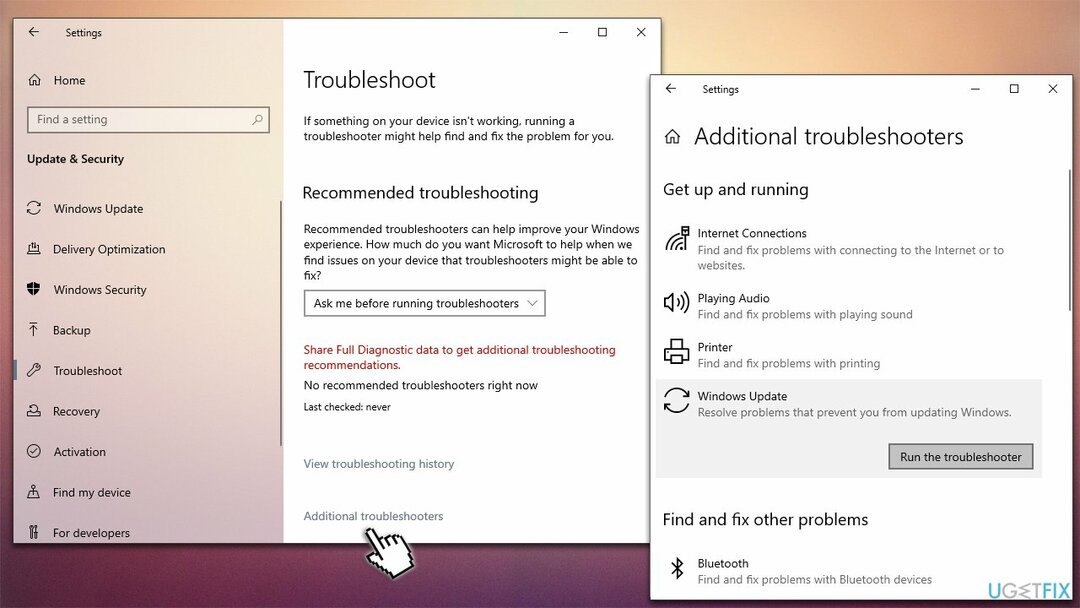
- Примените предложене исправке и поново покренути рачунар.
Поправка 2. Покрените проверу система
Да бисте поправили оштећени систем, морате купити лиценцирану верзију Реимаге Реимаге.
Познато је да су оштећене системске датотеке један од главних разлога зашто корисници пате од грешака при ажурирању оперативног система Виндовс.
- Тип цмд у Виндовс претрази
- Кликните десним тастером миша на Командна линија и изабрати Покрени као администратор
- Када Контрола корисничког налога се појави, кликните да
- Користите следеће командне линије, притиском на Ентер после сваког:
сфц /сцаннов
ДИСМ /Онлине /Цлеануп-Имаге /ЦхецкХеалтх
ДИСМ /Онлине /Цлеануп-Имаге /СцанХеалтх
ДИСМ /Онлине /Цлеануп-Имаге /РестореХеалтх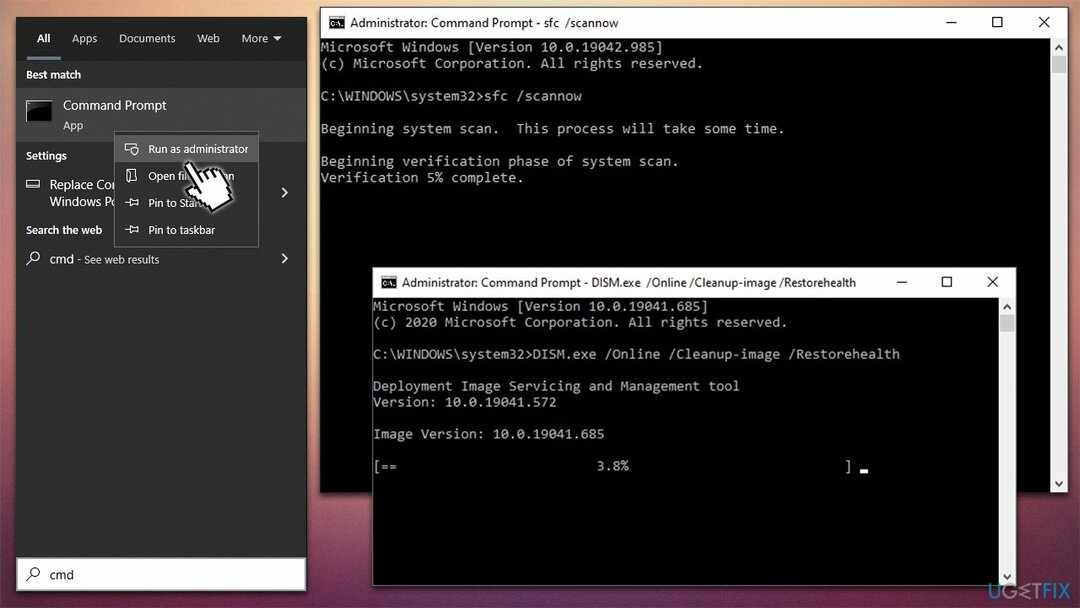
Поправка 3. Ресетујте компоненте Виндовс ажурирања
Да бисте поправили оштећени систем, морате купити лиценцирану верзију Реимаге Реимаге.
- Отвори Командни редак (администратор)
- Копирајте и налепите следеће команде, притиском на Ентер сваки пут:
нет стоп вуаусерв
нет стоп цриптСвц
нето стоп битови
нет стоп мсисервер - Притисните Вин + Е да отворите Филе Екплорер
- Идите на следеће локације и избришите садржај ових фасцикли:
Ц:\\Виндовс\\Систем32\\цатроот2
Ц:\\Виндовс\\СофтвареДистрибутион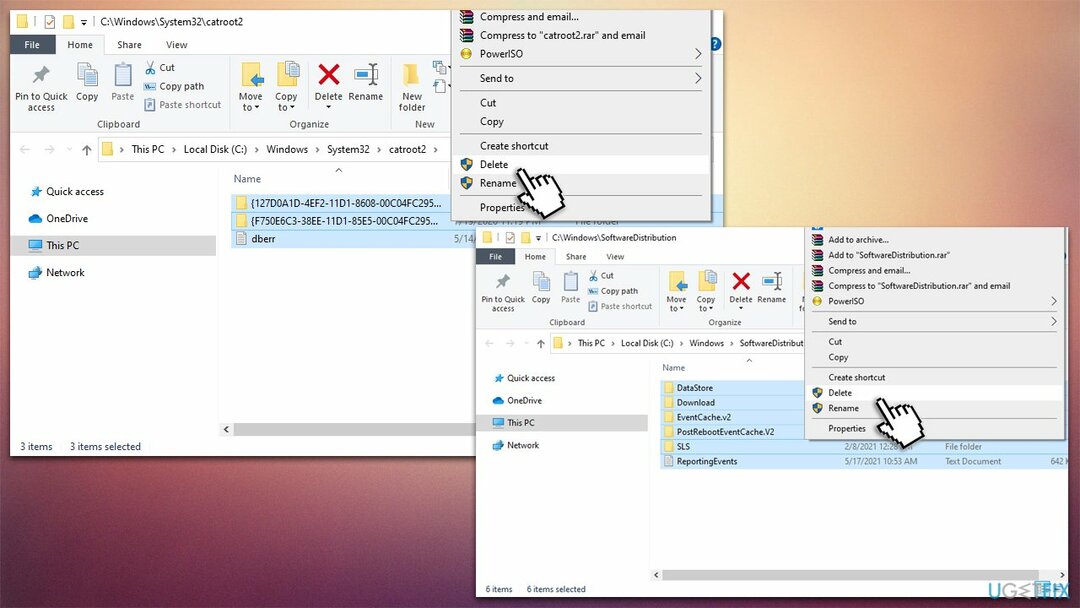
- Поново отворите командну линију и налепите ове команде:
нет старт вуаусерв
нет старт цриптСвц
нето стартни битови
нет старт мссервер
- Рестарт ваш рачунар.
Поправка 4. Искључите Битлоцкер
Да бисте поправили оштећени систем, морате купити лиценцирану верзију Реимаге Реимаге.
Пријављено је да су неки корисници успели да се отарасе грешке након што су онемогућили Битлоцкер. Наставите са следећим корацима:
- Укуцати Контролна табла у Виндовс претрази и притисните Ентер
- Одавде идите на Систем и безбедност одељак и изаберите Шифровање БитЛоцкер диска
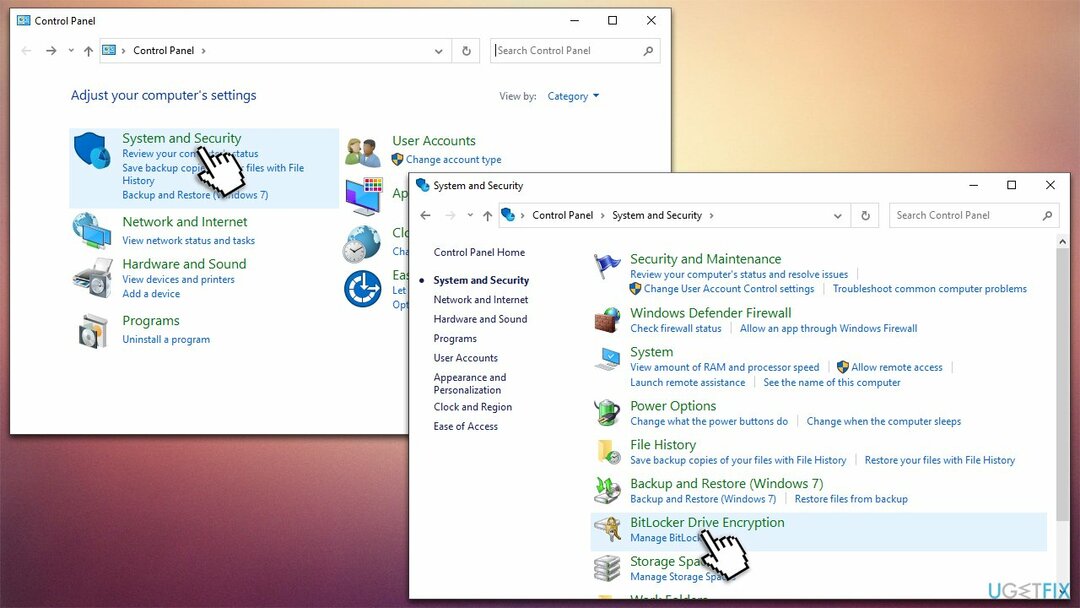
- Изаберите одговарајућу партицију и кликните Искључите Битлоцкер
- Покушајте поново да ажурирате Виндовс.
Поправи 5. Деинсталирајте Делл софтвер (ако је применљиво)
Да бисте поправили оштећени систем, морате купити лиценцирану верзију Реимаге Реимаге.
Ако користите Делл рачунар или лаптоп, требало би да деинсталирате апликације Делл Енцриптион и Делл Дата Сецурити (можете их поново инсталирати касније).
- Укуцати Контролна табла у Виндовс претрази и притисните Ентер
- Ево, иди на Програми > Деинсталирајте програм
- Финд Делл Енцриптион и Делл безбедност података
- Кликните десним тастером миша и изаберите Деинсталирај
- Пратите упутства на екрану да бисте завршили процес
- Поново покренути рачунар и покушајте поново да ажурирате.
Поправи 6. Користите алатку за креирање медија
Да бисте поправили оштећени систем, морате купити лиценцирану верзију Реимаге Реимаге.
Ако ниједна од горе наведених метода није помогла, покушајте да надоградите помоћу алатке за креирање медија. Пре него што наставите, направите копије датотека као меру предострожности и искључите све непотребне периферне уређаје (штампаче, камере, итд.).
- Иди на званична Мицрософт веб локација и преузмите алатку за креирање медија
- Прихватите услове и кликните Следећи
- Изаберите Надоградите овај рачунар одмах и изаберите Следећи
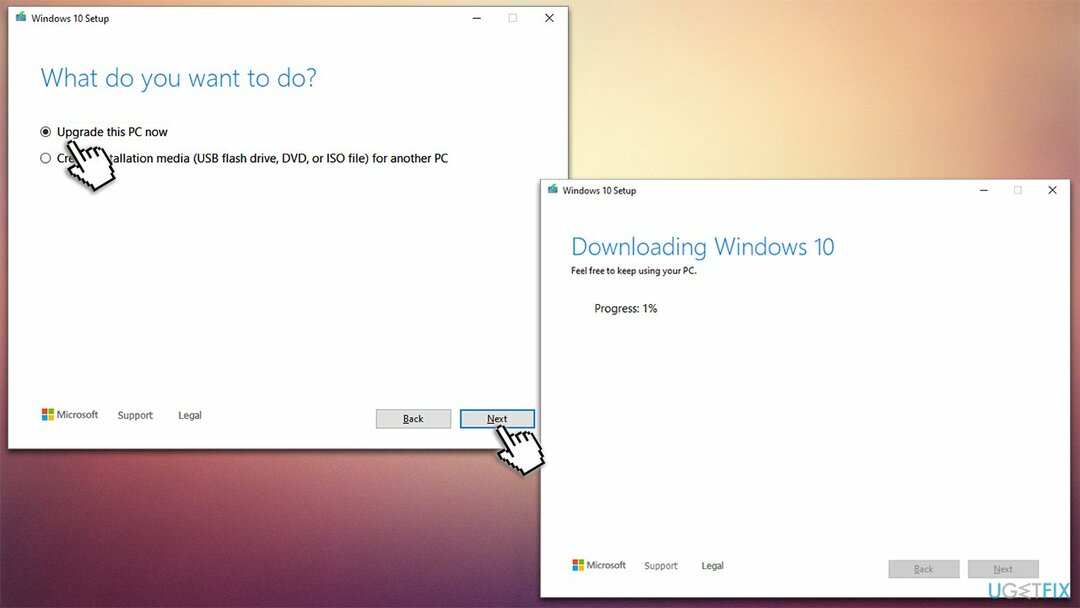
- Виндовс ће сада преузети све потребне датотеке – то може потрајати
- Прихватите услове још једном и кликните Следећи
- Пре инсталирања, уверите се да сте задовољни својим избором (у супротном можете кликнути Промените шта да задржите опција)
- На крају, кликните Инсталирај да бисте започели процес надоградње.
Аутоматски поправите своје грешке
тим угетфик.цом покушава да да све од себе да помогне корисницима да пронађу најбоља решења за отклањање својих грешака. Ако не желите да се борите са техникама ручне поправке, користите аутоматски софтвер. Сви препоручени производи су тестирани и одобрени од стране наших професионалаца. Алати које можете користити да поправите своју грешку су наведени у наставку:
Понуда
урадите то сада!
Преузмите поправкуСрећа
Гаранција
урадите то сада!
Преузмите поправкуСрећа
Гаранција
Ако нисте успели да поправите грешку користећи Реимаге, обратите се нашем тиму за подршку за помоћ. Молимо вас да нам кажете све детаље за које мислите да бисмо требали да знамо о вашем проблему.
Овај патентирани процес поправке користи базу података од 25 милиона компоненти које могу заменити било коју оштећену или недостајућу датотеку на рачунару корисника.
Да бисте поправили оштећени систем, морате купити лиценцирану верзију Реимаге алат за уклањање злонамерног софтвера.

ВПН је кључан када је у питању приватност корисника. Мрежне трагаче као што су колачићи не могу да користе само платформе друштвених медија и друге веб странице, већ и ваш добављач интернет услуга и влада. Чак и ако примените најбезбеднија подешавања преко свог веб претраживача, и даље можете бити праћени путем апликација које су повезане на интернет. Осим тога, претраживачи фокусирани на приватност као што је Тор нису оптималан избор због смањене брзине везе. Најбоље решење за вашу коначну приватност је Приватни приступ интернету – будите анонимни и сигурни на мрежи.
Софтвер за опоравак података је једна од опција која вам може помоћи опоравити своје датотеке. Једном када избришете датотеку, она не нестаје у ваздуху – остаје на вашем систему све док нема нових података на њој. Дата Рецовери Про је софтвер за опоравак који тражи радне копије избрисаних датотека на вашем чврстом диску. Коришћењем алата можете спречити губитак вредних докумената, школских радова, личних слика и других важних датотека.